La fotografia digitale è una benedizione e una maledizione. OK, è più una benedizione che una maledizione. Libero dai costi di acquisto e sviluppo del film, i fotografi digitali possono scattare più foto della stessa scena nel tentativo di catturare lo scatto perfetto. A meno che non si gestisca diligentemente la libreria fotografica e si selezionino gli scatti extra di ogni servizio fotografico, la libreria diventa rapidamente difficile da navigare e il disco rigido è ingombrante. PhotoSweeper per Mac identifica foto duplicate e simili e ti consente di scaricare quelle che non ti servono nel cestino. L'app costa $ 9, 99 nel Mac App Store.
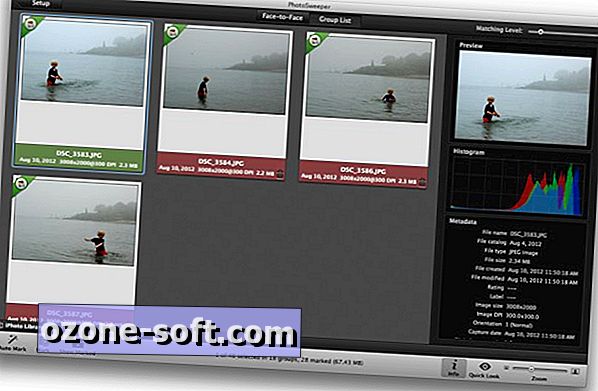
PhotoSweeper funziona con iPhoto, Aperture e Adobe Lightroom. Puoi anche trascinare e rilasciare foto o cartelle dal desktop. L'app dispone di un ampio browser per le tue foto, ma eseguirà il confronto stesso. Per aggiungere foto a PhotoSweeper, utilizzare il Browser media o il pulsante Aggiungi foto nell'angolo in basso a sinistra. Scegli una cartella o un gruppo di foto e trascinala nel browser di PhotoSweeper. A destra di questo ampio spazio del browser c'è il pannello per visualizzare le impostazioni per il metodo di confronto o le informazioni sull'immagine. Nelle impostazioni, puoi scegliere di cercare solo duplicati o una manciata di metodi per eliminare foto inutilmente simili. Nella parte inferiore di questo pannello a destra c'è un cursore per regolare il livello di corrispondenza. Impostalo più verso la corrispondenza esatta se ritieni che PhotoSweeper sia troppo esigente.
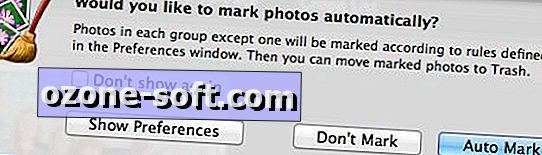
Quando hai le tue foto nel browser e le tue impostazioni solo così, fai clic sul pulsante Confronta nella parte inferiore della app e PhotoSweeper inizierà a confrontare la tua selezione. Al termine, verrà visualizzata una finestra pop-up che ti chiederà se desideri che l'app contrassegni le tue foto. Dì sì facendo clic sul pulsante Segno automatico. Vedrai quindi le tue foto organizzate per gruppi, in cui tutte le foto tranne una di ciascun gruppo sono contrassegnate per l'eliminazione. Fare doppio clic su ciascuna foto in questa vista per passare da contrassegnato e non marcato. Utilizzando i due pulsanti nella parte superiore - Elenco gruppi e faccia a faccia - è possibile visualizzare le foto per gruppo o visualizzarne due affiancati per un'ispezione più ravvicinata.
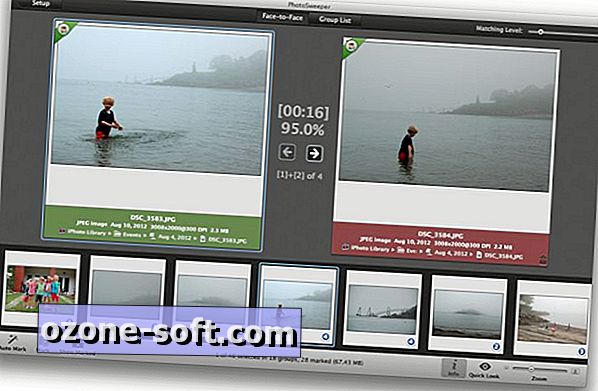
Quando sei soddisfatto dei risultati, fai clic sul pulsante Mostra marcato nell'angolo in basso a sinistra. Con tutte le foto contrassegnate disposte nel browser, puoi utilizzare i pulsanti nell'angolo in basso a sinistra per spostarle tutte nel cestino, spostarle e rinominarle, oppure copiarle e rinominarle. Le foto sul disco rigido vengono inviate al cestino del sistema e le foto in iPhoto o Aperture vengono spostate nel cestino dell'app. Per Adobe Lightroom, le foto trashed vengono inserite in una raccolta denominata "Cestino (PhotoSweeper)" e contrassegnate come Rifiutate.













Lascia Il Tuo Commento